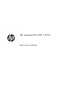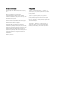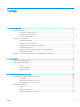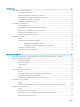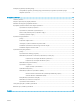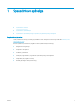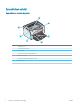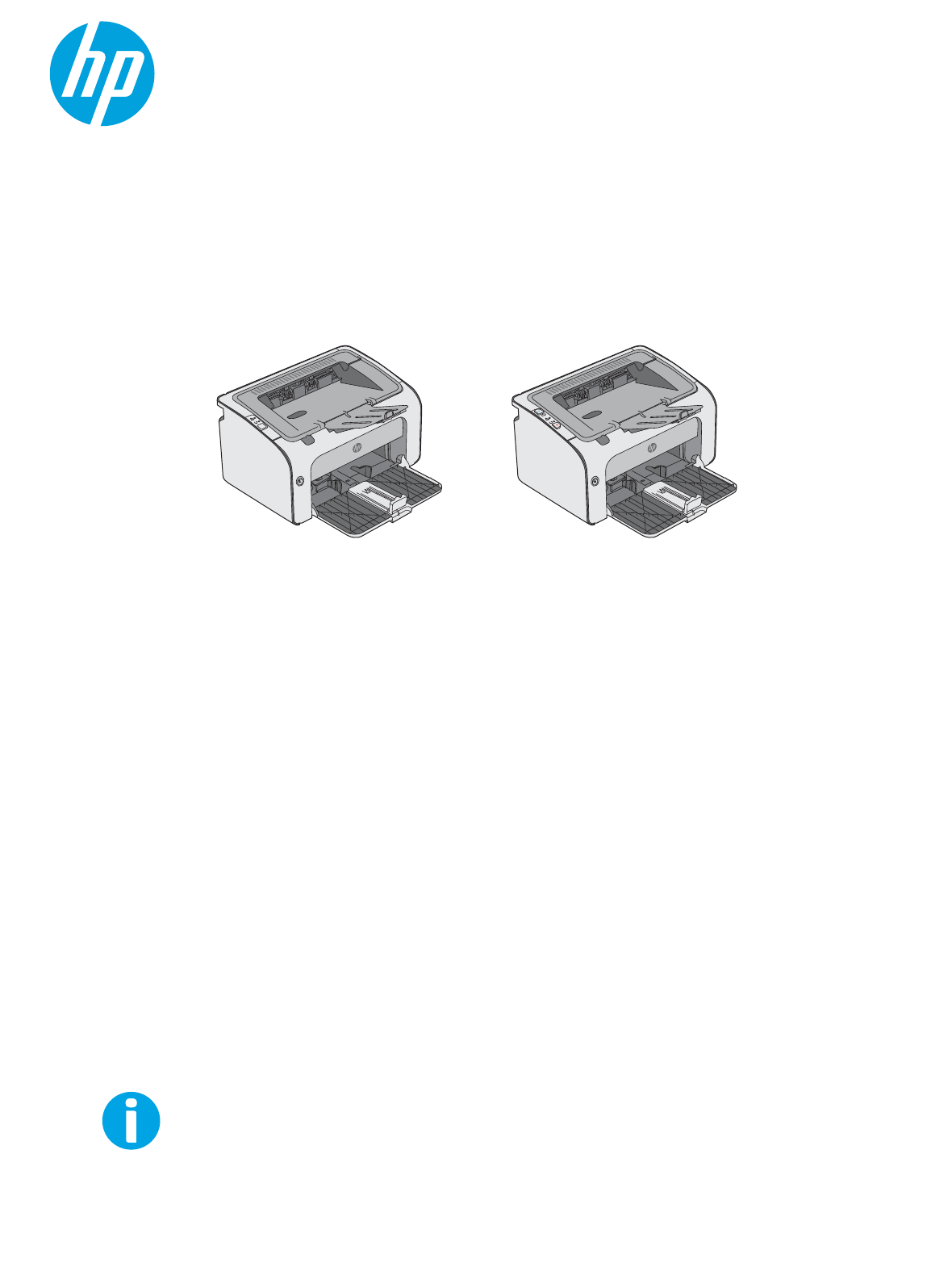LaserJet Pro M11-M13 Vartotojo vadovas M11-M13 www.hp.
HP LaserJet Pro M11-M13 Vartotojo vadovas
Autorių teisės ir licencija Prekių ženklai © Copyright 2017 HP Development Company, L.P. „Adobe®“, „Adobe Photoshop®“, „Acrobat®“ ir „PostScript®“ yra „Adobe Systems Incorporated“ prekių ženklai. Atkurti, pritaikyti ar versti produkto dokumentaciją be iš anksto gauto raštiško sutikimo draudžiama, išskyrus tuos atvejus, kai tai leidžia autorių teisės. Šiame dokumente pateikiama informacija gali būti keičiama iš anksto neįspėjus.
Turinys 1 Spausdintuvo apžvalga ............................................................................................................................................................................ 1 Spausdintuvo vaizdai ............................................................................................................................................................... 2 Spausdintuvo vaizdas iš priekio .........................................................................................
4 Spausdinimas .......................................................................................................................................................................................... 21 Spausdinimo užduotys („Windows“) ................................................................................................................................... 22 Kaip spausdinti („Windows“) ...............................................................................................................
Atnaujinti programinę aparatinę įrangą .............................................................................................................................. 39 Atnaujinkite programinę-aparatinę įrangą naudodamiesi programinės-aparatinės įrangos naujinimo priemone .......................................................................................................................................... 39 6 Spręskite problemas ...........................................................................
vi LTWW
1 Spausdintuvo apžvalga ● Spausdintuvo vaizdai ● Spausdintuvo specifikacijos ● Spausdintuvo aparatinės įrangos sąranka ir programinės įrangos diegimas Daugiau informacijos rasite: Toliau pateikta informacija yra teisinga paskelbimo metu. Naujausios informacijos ieškokite www.hp.com/ support/ljm11-m13.
Spausdintuvo vaizdai Spausdintuvo vaizdas iš priekio 1 2 7 6 3 5 2 1 Išvesties skyrius 2 Išvesties skyriaus plėtinys 3 Įvesties dėklas 4 Trumpų spausdinimo medžiagų ilgintuvas 5 Maitinimo mygtukas 6 Spausdinimo kasetės durelių pakėlimo ąselė 7 Valdymo skydas 1 skyrius Spausdintuvo apžvalga 4 LTWW
Spausdintuvo vaizdas iš galo 4 1 3 2 1 USB lizdas 2 Maitinimo jungtis 3 Kabelio tipo saugos užrakto lizdas 4 Serijos numeris Valdymo skydelio vaizdas 1 2 1-1 lentelė „HP LaserJet Pro M12a“ (bazinis modelis) LTWW 1 Įspėjimo LED Įspėjimo lemputė mirksi, kai spausdintuvui reikia vartotojo dėmesio, pvz., kai spausdintuve baigiasi popieriaus arba reikia pakeisti dažų kasetę. Jei lemputė šviečia nemirksėdama, spausdintuve įvyko klaida.
1 2 3 4 5 1-2 lentelė „HP LaserJet Pro M12w“ (belaidžiai modeliai) 4 1 Belaidžio tinklo mygtukas Norėdami aptikti belaidžių tinklų, paspauskite belaidžio ryšio mygtuką. Šiuo mygtuku taip pat galima įjungti ir išjungti belaidžio ryšio funkciją. 2 Belaidžio ryšio LED Kai spausdintuvas ieško tinklo, belaidžio ryšio lemputė mirksi. Kai spausdintuvas yra prijungtas prie belaidžio tinklo, belaidžio ryšio lemputė šviečia.
Spausdintuvo specifikacijos SVARBU: Šios specifikacijos yra teisingos leidimo metu, tačiau jos gali būti keičiamos vėliau. Naujausios informacijos ieškokite www.hp.com/support/ljm11-m13. ● Techninės specifikacijos ● Palaikomos operacinės sistemos ● Mobilūs spausdinimo sprendimai (pasirenkama) ● Spausdintuvo matmenys ● Energijos sąnaudos, elektros specifikacijos ir akustinės emisijos ● Veikimo aplinkos sąlygos Techninės specifikacijos Naujausios informacijos rasite www.hp.com/support/ljm11-m13.
Operacinė sistema Įdiegta spausdinimo tvarkyklė „Windows 8“ 32 ir 64 bitų „HP PCLmS“ specialiam spausdintuvui skirta spausdinimo tvarkyklė yra įdiegta šioje operacinėje sistemoje kaip dalis bazinės programinės įrangos. „Windows 8.1“ 32 ir 64 bitų „Windows Server 2003“, 32 ir 64 bitų „HP PCLmS“ specialiam spausdintuvui skirta spausdinimo tvarkyklė yra įdiegta šioje operacinėje sistemoje kaip dalis bazinės programinės įrangos. Bazinis diegimo vedlys įdiegia tik tvarkyklę.
Spausdintuvo matmenys 1 2 3 1 3 2 Visiškai uždarytas spausdintuvas Visiškai atidarytas spausdintuvas 1. Aukštis 196 mm 296 mm 2. Plotis 349 mm 349 mm 3. Gylis 229mm 229 mm Svoris 5,2 kg Energijos sąnaudos, elektros specifikacijos ir akustinės emisijos Atnaujintos informacijos ieškokite www.hp.com/support/ljm11-m13. ĮSPĖJIMAS: Maitinimo srovės reikalavimai skiriasi priklausomai nuo šalies / regiono, kuriame spausdintuvas parduodamas. Nekeiskite darbinės įtampos nustatymo.
Spausdintuvo aparatinės įrangos sąranka ir programinės įrangos diegimas Pagrindines sąrankos instrukcijas rasite sąrankos plakate ir darbo pradžios vadove, pateiktame su spausdintuvu. Papildomų instrukcijų ieškokite HP techninės pagalbos internetiniame puslapyje. Norėdami gauti HP visa apimančią pagalbą dėl spausdintuvo, apsilankykite www.hp.com/support/ljm11-m13.
2 Popieriaus dėklai ● Į įvesties dėklą įdėkite popieriaus ● Vokų įdėjimas ir spausdinimas Daugiau informacijos rasite: Toliau pateikta informacija yra teisinga paskelbimo metu. Naujausios informacijos ieškokite www.hp.com/ support/ljm11-m13.
Į įvesties dėklą įdėkite popieriaus 10 1. Jei įvesties dėklas nėra atidarytas, atidarykite jį. 2. Sureguliuokite popieriaus pločio ir ilgio kreiptuvus į išorę.
3. Įdėkite popierių į įvesties dėklą spausdinama puse į viršų, viršumi į priekį. Popieriaus kryptis dėkle skiriasi, priklausomai nuo spausdinimo užduoties tipo. Norėdami gauti papildomos informacijos, žr. lentelę toliau. 4. LTWW Koreguokite popieriaus kreiptuvus į vidų, kol jie prispaus popieriaus kraštus.
Popieriaus tipas Režimas „Duplex“ (dvipusis) Kaip dėti popierių Iš anksto atspausdintas arba firminis blankas 1 pusės arba 2 pusių spausdinimas Spausdinimo puse aukštyn „Prepunched“ (perforuotas) 1 pusės arba 2 pusių spausdinimas Viršutinis kraštas nukreiptas į spausdintuvą Spausdinimo puse aukštyn Skylės spausdintuvo kairėje pusėje 12 2 skyrius Popieriaus dėklai LTWW
Vokų įdėjimas ir spausdinimas Įžanga Šiame skyriuje paaiškinama, kaip įdėti ir spausdinti vokus. Norėdami pasiekti geriausių rezultatų, į prioritetinį įvesties dėklą turi būti dedami tik 5 mm vokai (4, 6 vokai), o į įvesties dėklą galima dėti tik 10 vokų. Norėdami spausdinti vokus, atlikite šiuos veiksmus spausdintuvo tvarkyklėje ir pasirinkite tinkamas nuostatų reikšmes. Vokų spausdinimas 1. Programoje pasirinkite parinktį Spausdinti. 2.
14 2 skyrius Popieriaus dėklai LTWW
3 Eksploatacinės medžiagos, priedai ir dalys ● Užsakyti eksploatacines medžiagas, priedus ir dalis ● Dažų kasetės pakeitimas Daugiau informacijos rasite: Toliau pateikta informacija yra teisinga paskelbimo metu. Naujausios informacijos ieškokite www.hp.com/ support/ljm11-m13.
Užsakyti eksploatacines medžiagas, priedus ir dalis Užsakymas Užsakykite eksploatacinių medžiagų ir popieriaus www.hp.com/go/suresupply Užsakykite originalių HP dalių ir priedų www.hp.com/buy/parts Užsakykite per priežiūros ar paramos tiekėjus Kreipkitės į HP įgaliotąjį priežiūros ar paramos tiekėją. Užsakykite naudodami HP integruotąjį tinklo serverį (EWS) Norėdami juo naudotis, kompiuterio palaikomos interneto naršyklės adreso / URL lauke įveskite spausdintuvo IP adresą arba pavadinimą.
Dažų kasetės pakeitimas ● Įžanga ● Dažų kasetės informacija ● Dažų kasetės išėmimas ir pakeitimas Įžanga Šiame skyriuje smulkiau aprašomos spausdintuvo dažų kasetės ir pateikiamos keitimo instrukcijos. Dažų kasetės informacija Šis spausdintuvas įspėja, kai dažų kasetėje liko labai mažai dažų arba jų beveik neliko. Tikroji likusi dažų kasetės eksploatavimo trukmė gali skirtis. Spausdinimo kokybei tapus nebepriimtinai, pasirūpinkite nauja kasete.
1 2 1 Vaizdo apdorojimo būgnas ĮSPĖJIMAS: 2 nelieskite vaizdo būgno. Pirštų antspaudai gali sąlygoti spausdinimo kokybės problemas. Atminties lustas ĮSPĖJIMAS: Jei dažų pateko ant drabužių, nuvalykite sausu audiniu ir plaukite šaltame vandenyje. Karštas vanduo padės dažams įsiskverbti į audinį. PASTABA: Informacija apie panaudotų dažų kasečių perdirbimą pateikta ant dažų kasečių dėžės. Dažų kasetės išėmimas ir pakeitimas 1. 18 Atidarykite dažų kasetės dureles.
2. Išimkite panaudotą dažų kasetę iš spausdintuvo. 3. Išpakuokite naująją dažų kasetę. Panaudotą dažų kasetę įdėkite į maišelį perdirbimui. ĮSPĖJIMAS: Kad nesugadintumėte dažų kasetės, laikykite dažų kasetę už abiejų galų. Nelieskite kasetės sklendės arba volelio paviršiaus. 4. LTWW Nuo naujos dažų kasetės nuimkite sandarinimo juostelę ir atleidimo mechanizmą.
20 5. Suimkite naują dažų kasetę už abiejų šonų ir nestipriai papurtykite, kad dažai vienodai pasiskirstytų. 6. Išlygiuokite naują dažų kasetę pagal griovelius spausdintuvo viduje ir kiškite naują dažų kasetę tol, kol ji bus tvirtai įstatyta. 7. Uždarykite dažų kasetės dureles.
4 Spausdinimas ● Spausdinimo užduotys („Windows“) ● Spausdinimo užduotys (OS X) ● Mobilusis spausdinimas Daugiau informacijos rasite: Toliau pateikta informacija yra teisinga paskelbimo metu. Naujausios informacijos ieškokite www.hp.com/ support/ljm11-m13.
Spausdinimo užduotys („Windows“) Kaip spausdinti („Windows“) Toliau pateikiami veiksmai aprašo pagrindinį spausdinimo procesą, skirtą „Windows“. 1. Programoje pasirinkite parinktį Spausdinti. 2. Iš spausdintuvų sąrašo pasirinkite spausdintuvą. Norėdami pakeisti nustatymus, spustelėkite arba bakstelėkite mygtuką „Properties“ (Ypatybės) arba „Preferences“ (Nuostatos) tam, kad atvertumėte spausdintuvo tvarkyklę. PASTABA: skirtingos programos turi kitokius mygtukų pavadinimus.
4. Spustelėkite mygtuką Gerai, norėdami grįžti į dialogo langą Spausdinti. Ekrane pasirinkite norimą spausdinamų kopijų skaičių. 5. Norėdami spausdinti užduotį, spustelėkite mygtuką Gerai. Rankinis spausdinimas iš abiejų pusių („Windows“) Šią procedūrą naudokite spausdintuvams, kurie neturi automatinio dvipusio spausdinimo įrenginio arba, jei norite spausdinti ant popieriaus, kurio dvipusio spausdinimo įrenginys nepalaiko. 1. Į įvedimo dėklą įdėkite popieriaus spausdinama puse į viršų. 2.
Kelių puslapių spausdinimas viename lape („Windows“) 1. Programoje pasirinkite parinktį Spausdinti. 2. Pasirinkite spausdintuvą iš spausdintuvų sąrašo, tada spustelėkite arba bakstelėkite mygtuką „Properties“ (Ypatybės) arba „Preferences“ (Nuostatos) tam, kad atvertumėte spausdintuvo tvarkyklę. PASTABA: skirtingos programos turi kitokius mygtukų pavadinimus. PASTABA: Norėdami pasinaudoti šiomis funkcijomis iš „Windows“ 8 ar 8.
LTWW ● Pirmą ir paskutinį puslapį spausdinkite ant kitokio popieriaus ● Spausdinkite vandens ženklus ant dokumento Spausdinimo užduotys („Windows“) 25
Spausdinimo užduotys (OS X) Kaip spausdinti („OS X“) Toliau pateikiami veiksmai aprašo pagrindinį spausdinimo procesą, skirtą „OS X“. 1. Spustelėkite meniu Failas, tada spustelėkite parinktį Spausdinti. 2. Pasirinkite spausdintuvą. 3. Spustelėkite „Show Details“ (Rodyti išsamią informaciją) arba „Copies & Pages“ (Kopijos ir puslapiai), tuomet pasirinkite kitą meniu, kad pritaikytumėte spausdinimo nustatymus. PASTABA: 4. Skirtingos programinės įrangos programos turi kitokius elementų pavadinimus.
6. Iš meniu Rėmeliai pasirinkite, kokio tipo rėmelius norite spausdinti aplink kiekvieną puslapį. 7. Spustelėkite mygtuką Spausdinti. Popieriaus tipo pasirinkimas („OS X“) 1. Spustelėkite meniu Failas, tada spustelėkite parinktį Spausdinti. 2. Pasirinkite spausdintuvą. 3. Spustelėkite „Show Details“ (Rodyti išsamią informaciją) arba „Copies & Pages“ (Kopijos ir puslapiai), tuomet paspauskite meniu „Media & Quality“ (Laikmena ir kokybė) arba meniu „Paper / Quality“ (Popierius / kokybė). PASTABA: 4.
Mobilusis spausdinimas Įžanga HP siūlo daug mobiliųjų ir „ePrint“ sprendimų, kad HP spausdintuve būtų galima įgalinti lengvą spausdinimą iš nešiojamojo ar planšetinio kompiuterio, išmaniojo telefono ar kito mobiliojo prietaiso. Norėdami pamatyti visą sąrašą ir išsirinkti geriausią pasiūlymą, apsilankykite www.hp.com/go/LaserJetMobilePrinting. PASTABA: Atnaujinkite spausdintuvo programinę-aparatinę įrangą, kad būtų užtikrinta, jog palaikomos visos mobilaus spausdinimo ir „ePrint“ galimybės.
2. Atidarykite žiniatinklio naršyklę ir adreso eilutėje įveskite IP adresą arba pagrindinio kompiuterio pavadinimą tiksliai taip, kaip yra nurodyta spausdintuvo konfigūracijos puslapyje. Kompiuterio klaviatūroje paspauskite klavišą Enter. Atidaromas EWS. PASTABA: Jei interneto naršyklėje rodomas pranešimas, kad svetainės prieiga gali būti nesaugi, pasirinkite parinktį eiti į svetainę. Prieiga prie šios svetainės kompiuteriui nepakenks. 3. Spustelėkite skirtuką „Networking“ (Darbas tinkle). 4.
● „Windows“: Įdiegę programinę įrangą, savo programoje atidarykite parinktį Spausdinti, tada pasirinkite „HP ePrint“ iš įdiegto spausdintuvų sąrašo. Norėdami konfigūruoti spausdinimo parinktis, spustelėkite mygtuką „Properties“ (Savybės). ● OS X: Įdiegę programinę įrangą, pasirinkite parinktį „File“ (Byla), „Print“ (Spausdinti), tada pasirinkite rodyklę prie „PDF“ parinkties apačioje, kairėje ekrano pusėje. Pasirinkite „HP ePrint“.
5 Spausdintuvo tvarkymas ● Pažangus konfigūravimas su HP įterptiniu interneto serveriu (EWS) (tik belaidžiams modeliams) ● HP įterptinio tinklo serverio sekcijos ● Tinklo IP nustatymų konfigūravimas ● Spausdintuvo saugos savybės ● Energijos taupymo nustatymai ● Atnaujinti programinę aparatinę įrangą Daugiau informacijos rasite: Toliau pateikta informacija yra teisinga paskelbimo metu. Naujausios informacijos ieškokite www.hp.com/ support/ljm11-m13.
Pažangus konfigūravimas su HP įterptiniu interneto serveriu (EWS) (tik belaidžiams modeliams) Norėdami tvarkyti spausdinimo funkcijas iš kompiuterio, o ne iš spausdintuvo valdymo skydo, naudokitės HP integruotuoju tinklo serveriu. ● Peržiūrėti spausdintuvo būsenos informaciją. ● Sužinoti, kiek yra likę visų eksploatacinių medžiagų ir užsisakyti naujų ● Peržiūrėti ir keisti dėklų konfigūraciją ● Peržiūrėti ir keisti spausdintuvo valdymo skydo meniu konfigūraciją.
HP įterptinio tinklo serverio sekcijos Informacijos skirtukas Informacijos puslapių grupę sudaro žemiau išvardyti puslapiai: ● Įrenginio būsena rodo spausdintuvo ir HP eksploatacinių medžiagų būseną. ● Device Configuration (įrenginio konfigūravimas) rodo konfigūravimo puslapyje rastą informaciją. ● Eksploatacinių medžiagų būsena rodo HP eksploatacinių medžiagų būseną ir pateikia dalių numerius.
Tinklo IP nustatymų konfigūravimas ● Įžanga ● Spausdintuvo bendro naudojimo atsakomybės panaikinimas ● Tinklo nustatymų peržiūrėjimas ar keitimas ● Rankiniu būdu konfigūruokite IPv4 TCP / IP parametrus Įžanga Norėdami sukonfigūruoti spausdintuvo tinklo nustatymus, vadovaukitės toliau pateiktais skyriais.
b. Atidarykite žiniatinklio naršyklę ir adreso eilutėje įveskite IP adresą arba pagrindinio kompiuterio pavadinimą tiksliai taip, kaip yra nurodyta spausdintuvo konfigūracijos puslapyje. Kompiuterio klaviatūroje paspauskite klavišą Enter. Atidaromas EWS. PASTABA: Jei interneto naršyklėje rodomas pranešimas, kad svetainės prieiga gali būti nesaugi, pasirinkite parinktį eiti į svetainę. Prieiga prie šios svetainės kompiuteriui nepakenks. LTWW 2. Spustelėkite skirtuką „Networking“ (Darbas tinkle). 3.
Spausdintuvo saugos savybės Įžanga Spausdintuve yra kelios saugos funkcijos, ribojančios prieigą prie konfigūravimo nustatymų, apsaugančios duomenis ir prieigą prie vertingų techninės įrangos komponentų.
Energijos taupymo nustatymai ● Įžanga ● Spausdinimas ekonomišku režimu ● Nustatykite miego / automatinio išjungimo dėl neaktyvumo nustatymą ● Delsa, kai prievadai yra aktyvūs Įžanga Spausdintuve yra kelios ekonominės funkcijos, leidžiančios taupyti energiją ir medžiagas. Spausdinimas ekonomišku režimu Šis spausdintuvas turi parinktį „EconoMode“, skirtą dokumentų juodraščiams spausdinti. Spausdinant „EconoMode“ išeikvojama mažiau dažų. Tačiau „EconoMode“ naudojimas gali sumažinti spausdinimo kokybę.
b. i. Paspauskite ir laikykite atšaukimo mygtuką ii. Atleiskite mygtuką „Cancel“ (Atšaukti) , kol parengties lemputė pradės mirksėti. . Atidarykite žiniatinklio naršyklę ir adreso eilutėje įveskite IP adresą arba pagrindinio kompiuterio pavadinimą tiksliai taip, kaip yra nurodyta spausdintuvo konfigūracijos puslapyje. Kompiuterio klaviatūroje paspauskite klavišą Enter. Atidaromas EWS.
Atnaujinti programinę aparatinę įrangą HP siūlo periodinius spausdintuvo naujinimus, naujas interneto paslaugų programas ir naujas esamų interneto paslaugų programų funkcijas. Norėdami atnaujinti vieno spausdintuvo programinę-aparatinę įrangą, atlikite šiuos veiksmus. Kai atnaujinate programinę-aparatinę įrangą, interneto paslaugų programos bus atnaujintos automatiškai.
40 5 skyrius Spausdintuvo tvarkymas LTWW
6 Spręskite problemas ● Techninė priežiūra ● Valdymo skydo lempučių signalų reikšmės ● Atkurkite numatytąsias gamyklines reikšmes ● Išspręskite popieriaus tiekimo arba strigties problemas ● Popieriaus strigčių šalinimas ● Spausdinimo kokybės gerinimas ● Tiesioginio prijungimo problemų sprendimas ● Belaidžio ryšio problemų sprendimas Daugiau informacijos rasite: Toliau pateikta informacija yra teisinga paskelbimo metu. Naujausios informacijos ieškokite www.hp.com/ support/ljm11-m13.
Techninė priežiūra Palaikymas telefonu jūsų šalyje / regione Turėkite spausdintuvo pavadinimą, serijos numerį, įsigijimo datą ir problemos aprašą 42 Šalies / regiono telefono numeriai pateikiami lankstinuke, esančiame spausdintuvo dėžėje, arba www.hp.com/support/. Gaukite 24 valandų interneto pagalbą arba atsisiųskite programinės įrangos priemones bei tvarkykles www.hp.com/support/ljm11-m13 Užsisakykite papildomas HP paslaugas arba priežiūros sutartis www.hp.
Valdymo skydo lempučių signalų reikšmės Jei spausdintuvui reikalinga priežiūra, valdymo skydo ekrane rodomas klaidos kodas. 6-1 lentelė Būsenos lempučių legenda Išjungtos lemputės simbolis Įjungtos lemputės simbolis Mirksinčios lemputės simbolis 6-2 lentelė Valdymo pulto lempučių signalai LTWW Lemputės būsena Spausdintuvo būsena Veiksmas Visos lemputės išjungtos. Spausdintuvas veikia automatinio išsijungimo režimu arba yra išjungtas.
6-2 lentelė Valdymo pulto lempučių signalai (tęsinys) Lemputės būsena Spausdintuvo būsena Veiksmas Parengties lemputė mirksi, o įspėjamoji lemputė yra išjungta. Spausdintuvas priima arba apdoroja duomenis. Jokių veiksmų imtis nereikia. Spausdintuvas priima arba apdoroja spausdinimo darbą. Įspėjamoji lemputė mirksi, o parengties lemputė yra išjungta. Spausdintuve įvyko klaida, kurią galima išspręsti spausdintuve, pvz.
6-2 lentelė Valdymo pulto lempučių signalai (tęsinys) Lemputės būsena Spausdintuvo būsena Veiksmas Belaidžio ryšio lemputė mirksi. Spausdintuvas bando prisijungti prie belaidžio ryšio tinklo. Jokių veiksmų imtis nereikia. Belaidžio tinklo lemputė šviečia. Spausdintuvas yra prijungtas prie belaidžio ryšio tinklo. Jokių veiksmų imtis nereikia. Belaidžio ryšio lemputė yra išjungta. Spausdintuvas nėra prijungtas prie tinklo ir jo belaidžio ryšio blokas gali būti išjungtas.
Atkurkite numatytąsias gamyklines reikšmes Atkūrus numatytąsias gamyklines reikšmes grąžinamos visos numatytosios spausdintuvo ir tinklo nustatymų gamyklinės reikšmės. Puslapių skaičius, dėklo dydis ir kalba neatkuriama. Norėdami atkurti numatytuosius gamyklinius spausdintuvo nustatymus, atlikite šiuos veiksmus. ĮSPĖJIMAS: atkūrus numatytąsias gamyklines reikšmes grąžinamos numatytosios gamyklinės visų nustatymų reikšmės, be to, pašalinami visi atmintyje laikomi puslapiai. 1.
Išspręskite popieriaus tiekimo arba strigties problemas Jei problemos dėl spausdintuvo popieriaus tiekimo ar strigties pasikartoja, pasinaudokite šia informacija, kad sumažintumėte šių atvejų skaičių. Spausdintuvas nepaima popieriaus Jei spausdintuvas nepaima popieriaus iš dėklo, išbandykite šiuos sprendimus. 1. Atidarykite spausdintuvą ir pašalinkite įstrigusį popierių. 2. Įdėkite į dėklą tinkamo dydžio popieriaus, kurio reikės spausdinimo užduočiai atlikti. 3.
4. 5. Pasinaudokite HP Įterptinio tinklo serveriu (EWS) ir spausdinkite valymo puslapį, kad pašalintumėte dažų perteklių iš spausdintuvo: a. EWS skirtuke Informacija spustelėkite Spausdinimo informacijos puslapiai. b. Srityje Išspausdinkite valymo puslapį spustelėkite Spausdinti ir atspausdinkite valymo puslapį. Norėdami patikrinti spausdintuvą, atspausdinkite konfigūracijos puslapį. a. Paspauskite ir laikykite atšaukimo mygtuką b.
Popieriaus strigčių šalinimas Įžanga Toliau pateikiama informacija ir nurodymai, kaip gaminyje šalinti įstrigusį popierių.
50 1. Iš įvedimo dėklo pašalinkite laisvą popierių. 2. Atidarykite viršutinį dangtį. 3. Išimkite dažų kasetę.
4. Ištraukite matomą įstrigusį popierių iš įvesties dėklo. Norėdami išvengti popieriaus įplyšimų, įstrigusį popierių ištraukite abiem rankomis. 5. Iš dažų kasetės srities pašalinkite visą užstrigusį popierių. Norėdami išvengti popieriaus įplyšimų, įstrigusį popierių ištraukite abiem rankomis.
6. Iš naujo įdėkite dažų kasetę. 7. Uždarykite viršutinį dangtį. Pašalinkite spausdinimo kasetės srityje esančias strigtis Įvykus strigčiai įspėjimo 1. 52 lemputė mirksi nepertraukiamai spausdintuvo valdymo pulte. Atidarykite viršutinį dangtį.
2. Išimkite dažų kasetę. 3. Iš dažų kasetės srities pašalinkite visą užstrigusį popierių. Kad nesuplėšytumėte įstrigusio popieriaus, ištraukite jį abiem rankomis.
4. Iš naujo įdėkite dažų kasetę. 5. Uždarykite viršutinį dangtį. Pašalinkite strigtis iš išvesties dėklo Įvykus strigčiai įspėjimo 1. 54 lemputė mirksi nepertraukiamai spausdintuvo valdymo pulte. Iš išvesties skyriaus srities pašalinkite visą matomą užstrigusį popierių. Norėdami išvengti popieriaus įplyšimų, įstrigusį popierių ištraukite abiem rankomis.
2. Atidarykite viršutinį dangtį. 3. Išimkite dažų kasetę. 4. Iš dažų kasetės srities pašalinkite visą užstrigusį popierių.
56 5. Iš naujo įdėkite dažų kasetę. 6. Uždarykite viršutinį dangtį.
Spausdinimo kokybės gerinimas Įžanga Jei atsirado spausdinimo kokybės problemų, kad jas išspręstumėte, pabandykite atlikti šiuos veiksmus nurodyta tvarka: Spausdinimas iš skirtingų programų Bandykite spausdinti iš kitos programos. Jei puslapis išspausdinamas, problema yra dėl programos, su kuria spausdinote.
● HP dažų kasečių dalies numeriai ● Išspausdintų puslapių skaičius Spausdintuvu atspausdinamas eksploatacinių medžiagų būsenos puslapis, kai spausdinamas konfigūracijos puslapis. 1. Paspauskite ir laikykite atšaukimo mygtuką 2. Atleiskite mygtuką „Cancel“ (Atšaukti) , kol parengties lemputė pradės mirksėti. . Spausdintuvo valymas Valymo puslapio spausdinimas 1. EWS skirtuke Informacija spustelėkite Spausdinimo informacijos puslapiai. 2.
Antrasis veiksmas: Patikrinkite aplinką Aplinka gali tiesiogiai paveikti spausdinimo kokybę ir daro įtaką spausdinimo kokybės ar popieriaus tiekimo problemas. Pamėginkite atlikti šį veiksmą: ● Perkelkite spausdintuvą iš vėsių vietų, pavyzdžiui, toliau nuo atidarytų langų ar durų, ar oro kondicionavimo angų. ● Įsitikinkite, kad spausdintuvas nėra veikiamas aukštesnės nei jo specifikacijose nurodytos temperatūros ar drėgmės. ● Nelaikykite spausdintuvo uždaroje erdvėje, pavyzdžiui, spintoje.
4. Jei visas lapas yra per tamsus, naudokite šiuos nustatymus: ● Pasirinkite parinktį 600 dpi. ● Pasirinkite žymės langelį „EconoMode“, kad jį įgalintumėte. Jei visas lapas yra per šviesus, naudokite šiuos nustatymus: 5. ● Pasirinkite parinktį „FastRes 1200“. ● Išvalykite žymės langelį „EconoMode“, kad panaikintumėte jo įgalinimą. Spustelėkite mygtuką Gerai, jei norite uždaryti dialogo langą Dokumentų savybės. Norėdami atspausdinti užduotį, dialogo lange Spausdinti spustelėkite mygtuką Gerai.
Tiesioginio prijungimo problemų sprendimas Jeigu prijungėte gaminį tiesiogiai prie kompiuterio, patikrinkite USB laidą. LTWW ● Patikrinkite, ar kabelis prijungtas prie kompiuterio ir gaminio. ● Patikrinkite, ar USB laidas nėra ilgesnis nei 2 m. Jeigu reikia, pakeiskite laidą. ● Prijungę kabelį prie kito gaminio patikrinkite, ar jis gerai veikia. Jei reikia, pakeiskite kabelį.
Belaidžio ryšio problemų sprendimas Diegimo programa negali aptikti gaminio diegimo vykstant procedūrai. Priežastis Sprendimas Gaminys yra išjungtas. Įsitikinkite, kad gaminys yra įjungtas ir parengtas. Jeigu reikia, paleiskite gaminį iš naujo. Gaminys yra per toli nuo belaidžio maršrutizatoriaus arba prieigos taško. Perkelkite gaminį arčiau belaidžio maršrutizatoriaus arba prieigos taško. Asmeninė ugniasienės programa blokuoja ryšį.
Produktas negali prisijungti prie belaidžio tinklo. Priežastis Sprendimas Neatitinka gaminio ir tinklo belaidžio ryšio nustatymai. Jums gali tekti sukonfigūruoti gaminio belaidžio tinklo nustatymus rankiniu būdu. Pasitikslinkite, ar žinote šiuos tinklo nustatymus: ● Ryšio režimą ● Tinklo pavadinimą (SSID) ● Kanalą (tik „ad-hoc“ tinklams) ● Autentifikavimo tipą Naudodami belaidžio tinklo konfigūravimo programą sukonfigūruokite gaminį spausdinti belaidžiame tinkle.
64 6 skyrius Spręskite problemas LTWW
Rodyklė Simboliai/skaitmenys 1 dėklas dėjimas 10 vokų įdėjimas 13 „Android“ įrenginiai spausdinama iš 30 „EconoMode“ nustatymai 37, 59 „Explorer“, palaikomos versijos HP integruotas tinklo serveris 32 „HP ePrint“ programinė įranga 29 „Internet Explorer“, palaikomos versijos HP integruotas tinklo serveris 32 „Netscape Navigator“, palaikomos versijos HP integruotasis tinklo serveris 32 „Wireless Direct“ spausdinimas 28 A akustinės specifikacijos atminties lustas (dažai) aptikimas 17 atmintis pridėta 5 atsarg
įterptinis tinklo serveris Informacijos skirtukas 33 įsigyti eksploatacinių medžiagų 33 Konfigūracijos puslapis 33 palaikymas 33 Parametrų skirtukas 33 Tinklo skirtukas 33 K kasetė keitimas 17 keitimas dažų kasetė 17 keli puslapiai viename lape spausdinimas („Mac“) 26 spausdinimas („Windows“) 24 klientų aptarnavimas internete 42 M matmenys, spausdintuvas 7 mobilus spausdinimas „Android“ įrenginiai 30 mobilus spausdinimas, palaikomos programinės įrangos 6 mobilūs spausdinimo sprendimai 5 N naršyklės reikalav